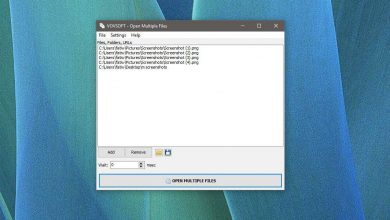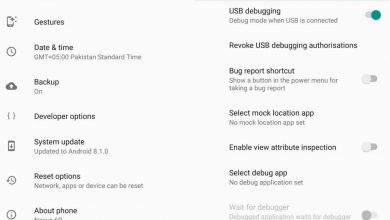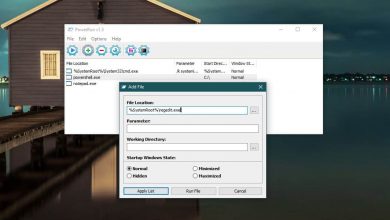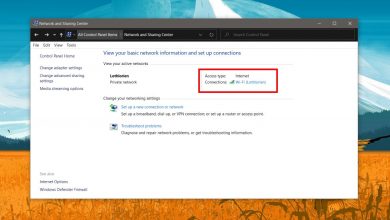Comment compresser un fichier audio dans Windows 10
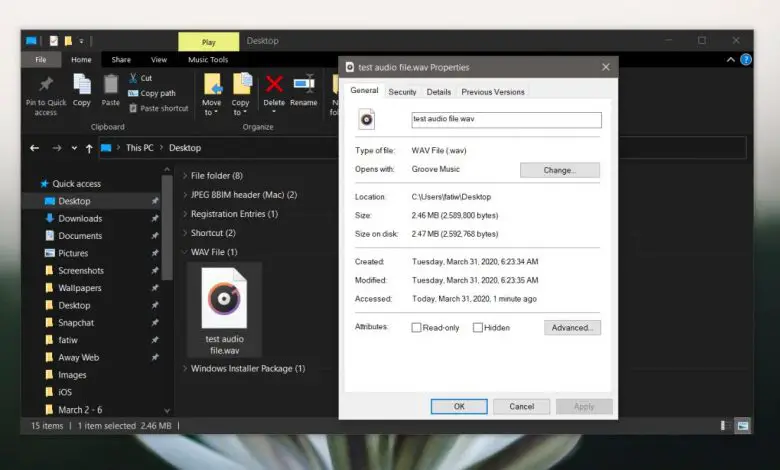
La compression de fichier est principalement utilisée pour les images dans le but de réduire leur taille. Les images sont utilisées de nombreuses manières; sites Web, documents, présentations et plus ils sont nombreux, plus le document ou la présentation sera lourd, ils sont donc généralement compressés. Les images ne sont pas le seul type de fichier pouvant être compressé. Vous pouvez également compresser des fichiers audio.
Comme les images, lorsque vous compressez des fichiers audio, vous avez tendance à perdre une certaine qualité. La seule question est, combien de qualité est perdue? Est-ce évident? Voici comment vous pouvez compresser un fichier audio dans Windows 10
Compresser un fichier audio
La compression de fichiers implique parfois la conversion d’un fichier d’un format à un autre. Cela se produit généralement lorsque vous passez d’un format sans perte à un format avec perte, par exemple WAV en MP3. Le processus de conversion réduira la qualité, mais l’application que vous utilisez pour le convertir aura également un impact sur la qualité audio. C’est pourquoi nous vous recommandons d’utiliser Audacity pour compresser un fichier audio.
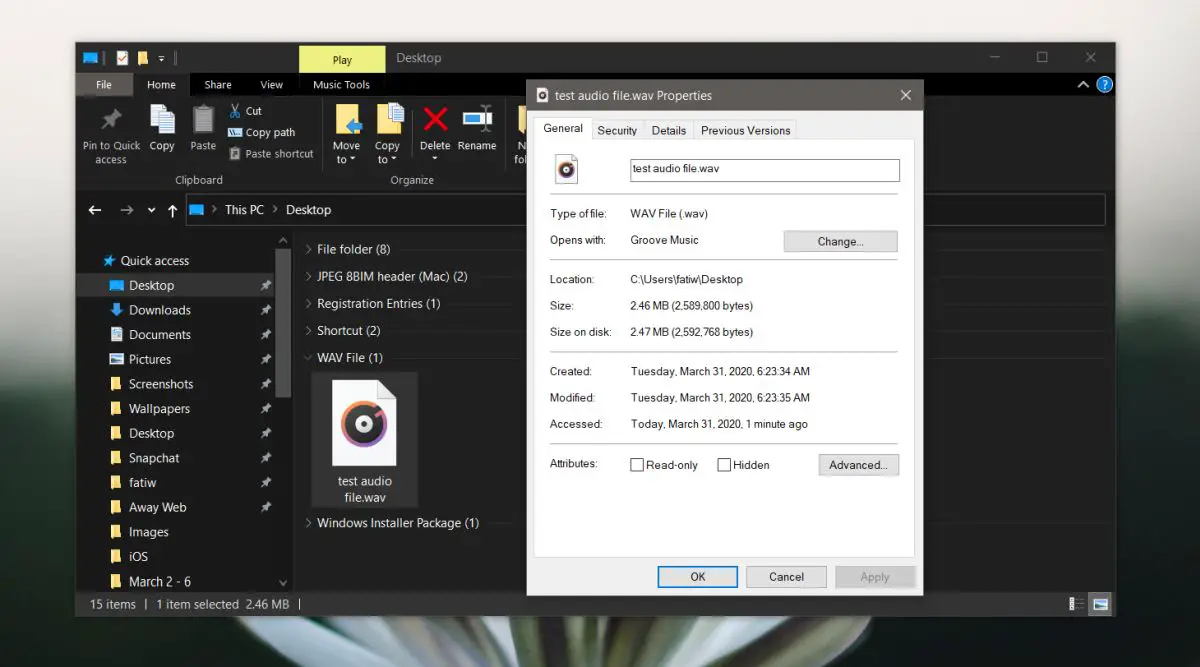
Téléchargez Audacity et installez-le. Ouvrez l’application et faites glisser et déposez le fichier audio que vous souhaitez compresser dans la fenêtre de l’application pour l’ouvrir. Une fois ajouté, allez dans Fichier> Exporter. Choisissez un format avec perte à exporter, par exemple au format MP3.
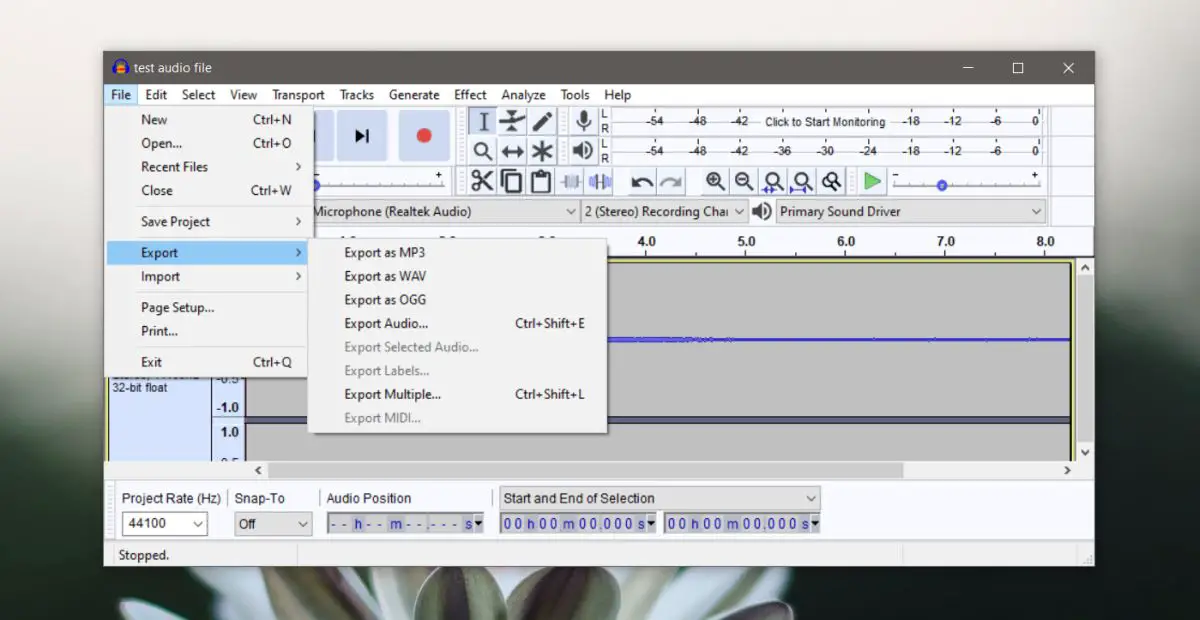
Une fois que vous avez sélectionné le format, vous devez sélectionner le débit binaire du fichier audio. Le débit binaire est pour les fichiers audio ce que la fréquence d’images est pour un fichier vidéo. Plus le débit binaire est élevé, plus le fichier audio est volumineux. Vous pouvez choisir un débit binaire inférieur, mais la simple conversion d’un fichier d’un format sans perte à un format avec perte réduira sa taille. Vous pouvez essayer les deux et voir celui que vous préférez.
Changez le mode de débit binaire en variable ou constante et enregistrez le fichier.
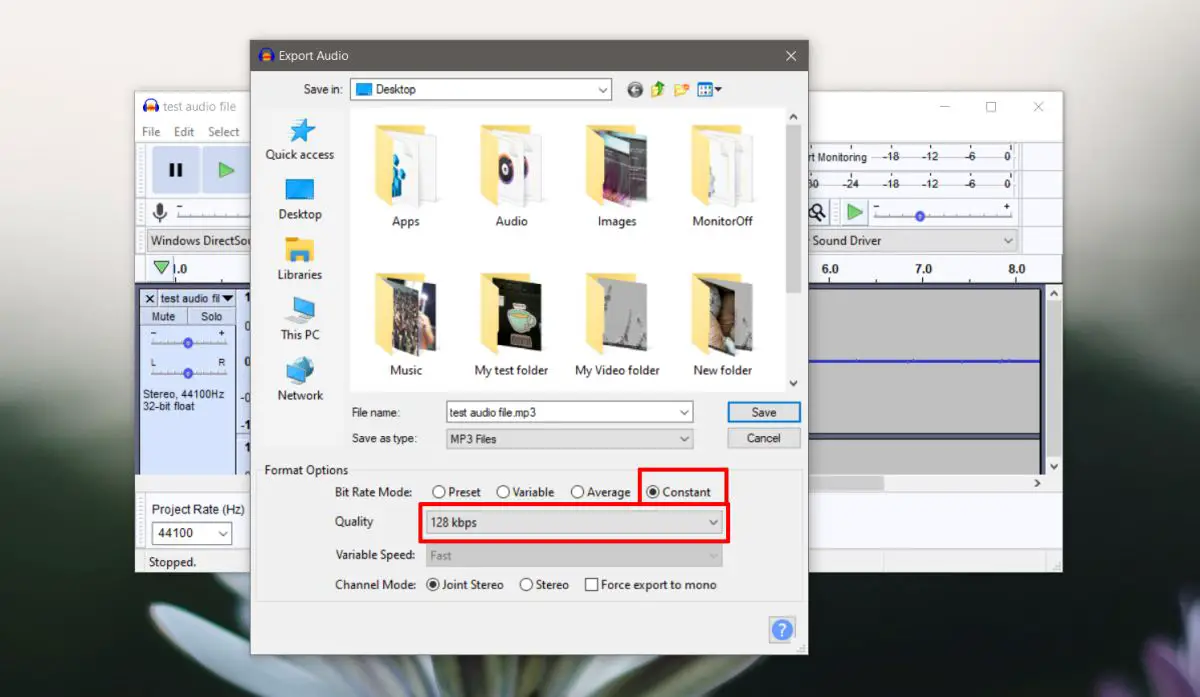
Nous commençons avec un fichier WAV de 2,46 Mo. Lorsqu’il est converti en fichier MP3 avec un débit binaire réduit, sa taille est de 230 Ko, ce qui est une grande différence.
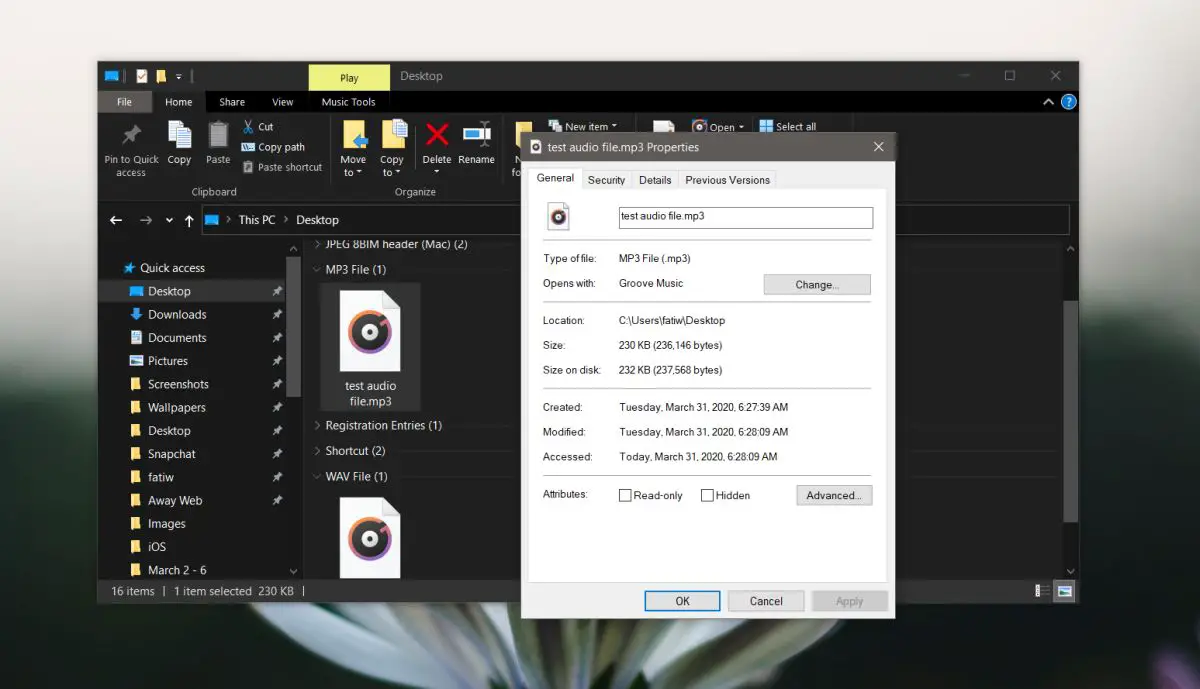
Il s’agit d’une simple conversion et compression de fichiers. Si vous souhaitez réduire encore plus la taille du fichier, pensez à utiliser Audacity pour modifier les parties inutiles, par exemple un long silence . Vous pouvez également convertir l’audio de stéréo en mono . N’oubliez pas de conserver le fichier d’origine jusqu’à ce que vous ayez terminé le projet. Vous en aurez peut-être besoin à un moment donné ou vous souhaiterez peut-être le compresser en différents paramètres.
Si vous ne voulez pas perdre la qualité audio, vous pouvez également essayer d’utiliser le format OGG, qui est également avec perte, mais vous donnera une meilleure qualité sonore globale.